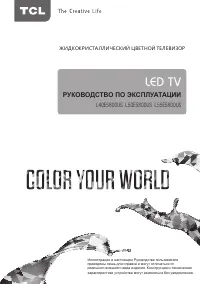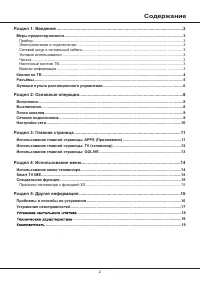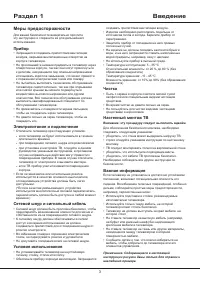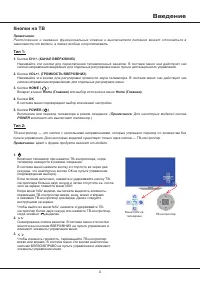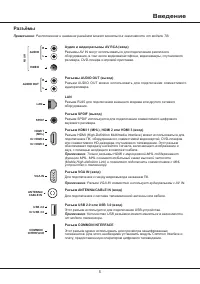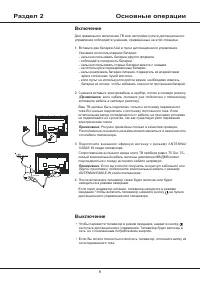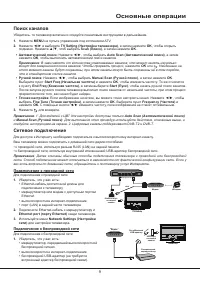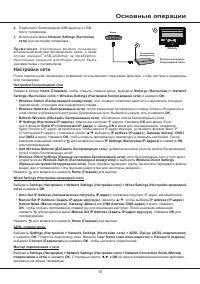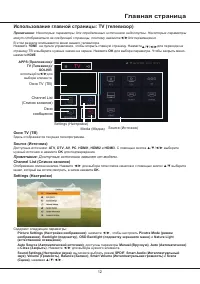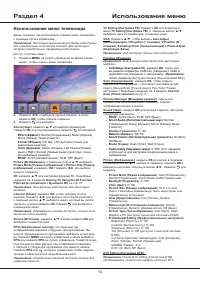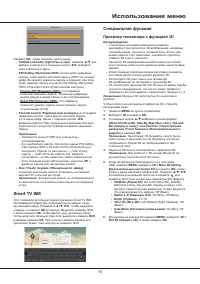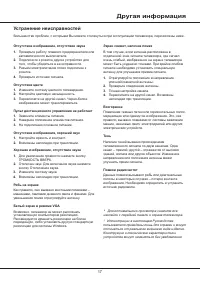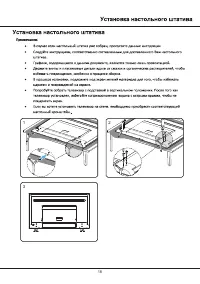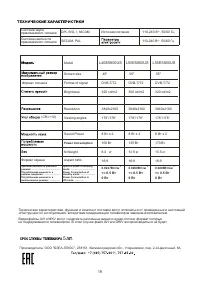Телевизоры TCL L50E5800US - инструкция пользователя по применению, эксплуатации и установке на русском языке. Мы надеемся, она поможет вам решить возникшие у вас вопросы при эксплуатации техники.
Если остались вопросы, задайте их в комментариях после инструкции.
"Загружаем инструкцию", означает, что нужно подождать пока файл загрузится и можно будет его читать онлайн. Некоторые инструкции очень большие и время их появления зависит от вашей скорости интернета.
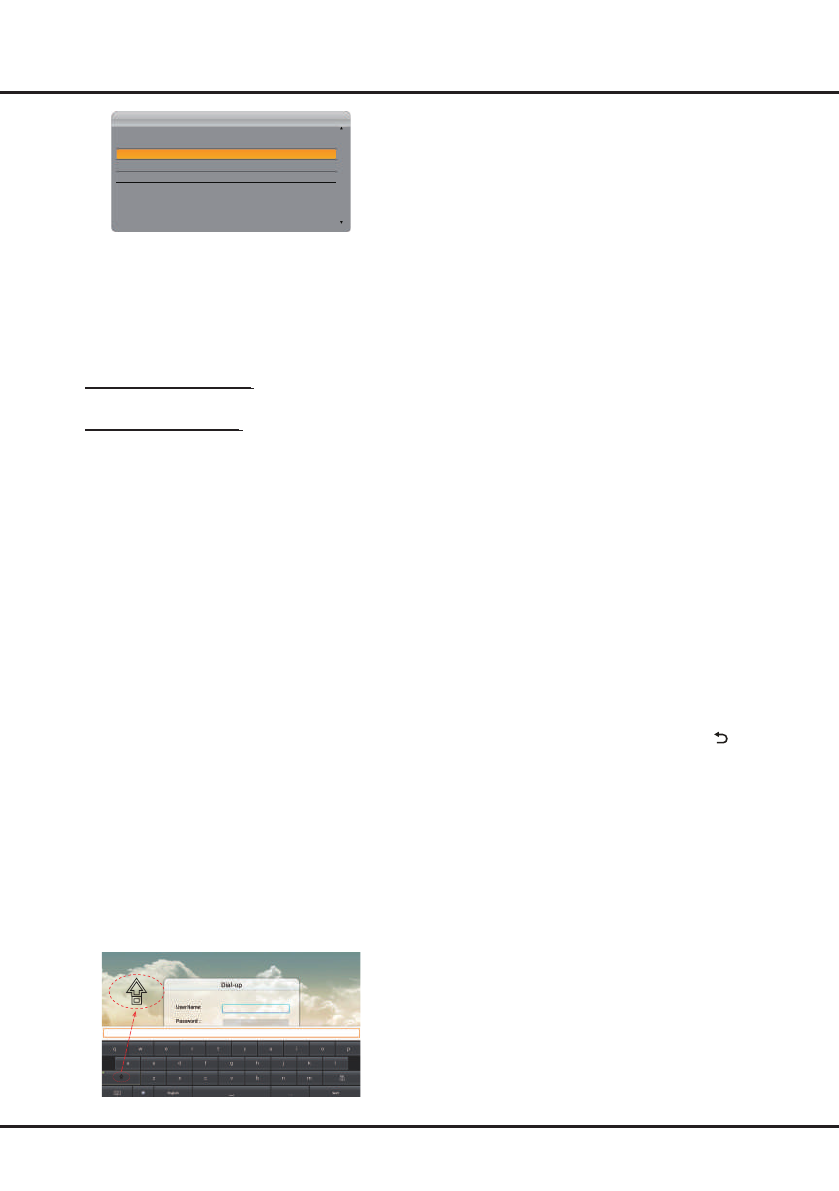
15
Использование меню
Специальная функция
Просмотр телевизора с функцией 3D
Предупреждения
:
-
У некоторых пользователей может возникать
дискомфорт при просмотре 3D-изображений, например
головокружение, тошнота и головная боль. Если у вас
возник один из этих симптомов, прекратите просмотр,
снимите 3D-очки и отдохните.
-
Просмотр 3D-изображений на небольшом расстоянии
или в течение длительного времени может нанести вред
зрению.
-
Ответственный взрослый должен регулярно проверять
состояние детей, использующих функцию 3D.
-
Используйте 3D-очки только для просмотра
3D-изображений на телевизоре с функцией 3D.
-
Не используйте функцию 3D или 3D-очки во время ходьбы
или иного передвижения, так как это может привести к
травмам из-за столкновения с предметами, падения и т. д.
Примечание
: Функция 3D недоступна для некоторых
моделей.
Чтобы полностью насладиться эффектом 3D, следуйте
инструкциям ниже:
1.
Нажмите
MENU
на пульте управления.
2.
Выберите
3D
и нажмите
OK
.
3.
С помощью кнопок ▲/▼ выберите нужный формат
(
2D-to-3D (2D-в-3D)
,
Side-By-Side (Бок о бок)
,
Top-and-
Bot (Сверху и снизу)
,
Line Interlace (Чересстрочная
развертка)
,
Frame Sequence (Последовательность
кадров)
) и нажмите
OK
.
Примечание
: Некоторые 3D-форматы могут быть
недоступны в зависимости от формата исходного
изображения. Режим 3D не поддерживается для
источника VGA.
4.
Наденьте 3D-очки и наслаждайтесь эффектом 3D.
Примечание
: Для моделей с 3D-очками Bluetooth см.
руководство пользователя 3D-очков.
5.
Когда 3D-фильм воспроизводится не с источника
USB, нажмите
MENU
, выберите
3D > More 3D Setting
(Дополнительные настройки 3D)
и нажмите
OK
, чтобы
открыть меню настройки эффекта 3D. Нажмите ▲/▼/◄/►
для выбора и изменения настроек и нажмите для
возврата. Доступны следующие параметры 3D-эффекта:
• 3D Mode (Режим 3D)
: 2D-to-3D (2D-в-3D), Side-By-
Side (Бок о бок), Top-and-Bot (Сверху и снизу), Line
Interlace (Чересстрочная развертка), Frame Sequence
(Последовательность кадров), Off (Выкл).
• Switch L-R (Изменить Л-П)
: On (Вкл), Off (Выкл).
• Depth (Глубина)
: -10~10
• 3D to 2D
(3D в 2D)
: Left (Левый), Right (Правый), Off
(Выкл).
• Auto Mode (Автоматический режим)
: On (Вкл), Off
(Выкл).
6.
Для выхода из режима 3D нажмите
MENU
, выберите
3D >
Exit 3D (Закрыть 3D)
, а затем нажмите
OK
.
DTV Settings
Subtitle and Audio
PIN Setting
Parental Control
Over-The-Air Upgrade
Нажмите
OK
, чтобы показать пункты меню.
-
Subtitle and Audio (Субтитры и звук)
: нажмите ▲/▼ для
выбора элемента и с помощью кнопок ◄/► выберите
язык субтитров и звука.
-
PIN Setting (Настройка ПИН)
: используйте цифровые
кнопки, чтобы ввести числовой пароль (ПИН) из четырех
цифр. Вы можете изменить пароль в подменю, при этом
будет изменен пароль в пунктах PIN Setting (Настройка
ПИН) и Parental Control (Родительский контроль).
Change PIN (Изменить ПИН)
:
этот параметр
позволяет изменить пароль. Используя цифровые
кнопки, введите новый пароль и его подтверждение.
Reset PIN (Сбросить ПИН)
:
этот параметр
позволяет удалить пароль и восстановить пароль
по умолчанию (1234).
-
Parental Control (Родительский контроль)
:
используйте
цифровые кнопки, чтобы ввести числовой пароль
из четырех цифр. Затем с помощью кнопок ◄/►
выберите рейтинг. При следующем изменении настроек
родительского контроля потребуется ввести заданный
пароль.
Примечание
:
-
Запомните личный ПИН-код, который вы
устанавливаете.
-
Его необходимо ввести для входа в меню PIN Setting
(Настройка ПИН) и Parental Control (Родительский
контроль). Пароль по умолчанию — 1234. Супер
пароль — 0423. Если вы забыли код, введите
суперпароль, чтобы заменить любой заданный код.
-
Если текущий канал заблокирован, нажмите
OK
и
введите пароль для просмотра канала.
-
Over-The-Air Upgrade (Обновление по эфиру)
:
позволяет выполнить поиск и установить последнюю
версию ПО, если она доступна.
Примечание
: Эта функция может не поддерживаться
в зависимости от возможностей вашего поставщика
услуг.
Smart TV IME
Этот телевизор использует редактора ввода Smart TV IME.
Программная клавиатура отображается на экране, когда
вы начинаете ввод. Нажимайте ▲/▼/◄/►, чтобы выделить
клавишу, и нажмите
OK
для ввода. Выделите клавишу Shift,
а затем нажмите
OK
, чтобы ввести одну прописную букву.
Чтобы включить функцию Caps lock, выделите клавишу
Shift
и дважды нажмите
OK
. При этом вы сможете вводить все
прописные буквы, пока еще раз не нажмете Shift.
Содержание
- 2 Содержание; Проблемы и способы их устранения
- 3 Меры предосторожности; Внимание: эту процедуру следует выполнять вдвоём.
- 4 Кнопки на ТВ; OK; Примечание; Введение; Примечание
- 5 LAN; Разъем COMMON INTERFACE; Разъёмы
- 6 Функции пульта дистанционного управления; SLEEP; Sleep Off; Colored; Note; Пульт управления RC311
- 8 Включение; Выключение
- 9 Поиск каналов; Основные операции; Подключение к проводной сети; Сетевое подключение
- 10 Настройки сети; Выберите; на пульте управления выполните действия,; П р и м е ч а н и е
- 11 apps
- 12 Главная страница; Channel List; TV
- 13 Окно сообщения; Использование главной страницы: GOLIVE; Примечание: Отображаемая информация периодически обновляется.
- 14 Использование меню телевизора; Раздел 4
- 15 Использование меню; Специальная функция; Просмотр телевизора с функцией 3D; Smart TV IME
- 17 Устранение неисправностей; Другая информация
- 19 Вт